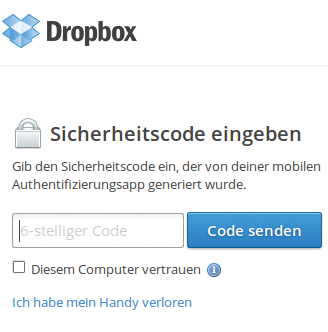Google-Dienste absichern
Google hat den Authenticator primär entwickelt, um den Zugang zu seinen Anwendungen mit starker Authentifizierung auszustatten. Diese auch "Bestätigung in zwei Schritten" genannte Authentifizierung kann alternativ auch per SMS oder Sprachanruf erfolgen ( Abbildung 2 ). Der Einsatz der Authenticator App hat hingegen den Vorteil, dass sich damit auch Nicht-Google-Dienste authentifizieren lassen, wie wir später noch sehen werden.
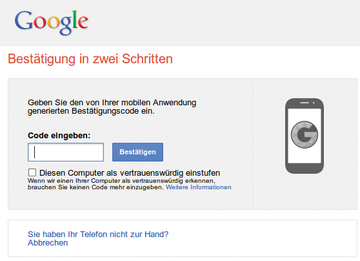 Abbildung 2: Google bietet bereits seit Längerem eine Zwei-Faktor-Authentifizierung für die Google-Dienste an.
Abbildung 2: Google bietet bereits seit Längerem eine Zwei-Faktor-Authentifizierung für die Google-Dienste an.
Um die starke Authentifzierung in Ihrem Google Konto zu aktivieren, rufen Sie die Seite https://accounts.google.com/SmsAuthConfig auf, und geben Sie dort die Mobiltelefonnummer Ihres Smartphones an. An diese Nummer schickt Google einen Link, über den Sie die Google Authenticator App herunterladen. Wählen Sie in den Kontoeinstellungen Ihres Google-Accounts jenes Gerät, zum Beispiel "iPhone" aus, auf dem Sie die App installiert haben. In der App tippen Sie dann auf das Pluszeichen und wählen den Befehl "Barcode scannen".
Scannen Sie nun den in Ihrem Google-Account angezeigten Barcode und tippen Sie den in der App angezeigten Einmalcode ein, um die Einrichtung in zwei Schritten abzuschließen ( Abbildung 3 ). Sicherheitshalber sollten Sie sich noch die Ersatzcodes ausdrucken [18] , mit denen Sie sich auch dann an Ihrem Google-Konto anmelden können, wenn das Mobiltelefon verloren geht.
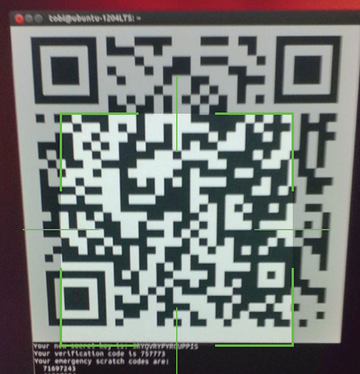 Abbildung 3: Nach dem Scannen eines QR-Codes vom Bildschirm ist die Google-Authenticator App mit dem jeweiligen Benutzerkonto verknüpft.
Abbildung 3: Nach dem Scannen eines QR-Codes vom Bildschirm ist die Google-Authenticator App mit dem jeweiligen Benutzerkonto verknüpft.
Dropbox mit Google Authenticator
Weniger bekannt dürfte sein, dass auch die Dropbox seit Kurzem starke Authentifizierung mit dem Google-Authenticator unterstützt. Die Aktivierung erfolgt analog zur Einrichtung des Google-Kontos: Loggen Sie sich mit dem Browser in Ihr Dropbox-Konto ein, und wählen Sie dort
»Einstellungen / Sicherheit | Zweistufige Überprüfung | ändern«
. Wählen Sie
»Authentifizierung mit der Google Authenticator App«
, tippen Sie in der App wieder auf das Plus-Zeichen, und scannen Sie den QR-Code vom Bildschirm.
Nachdem Sie das Einmalpasswort eingegeben haben, ist die zweistufige Authentifizierung aktiviert ( Abbildung 4 ) und Dropbox zeigt Ihnen Ersatzcodes zum Ausdrucken an.